1、一、在电脑桌面的Word2013文档程序图标上双击鼠标左键,将其打开运行。并打开需要编辑的文件。如图所示;
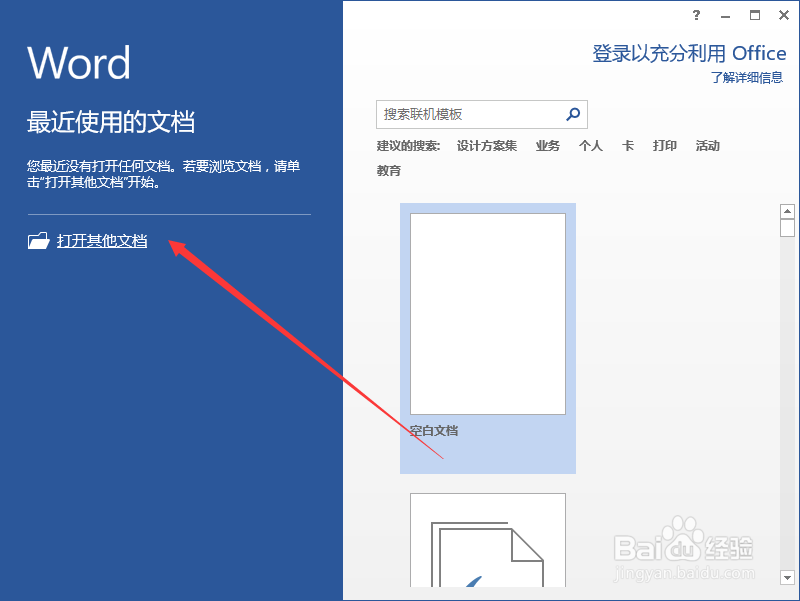
2、二、在Word文档窗口,点击打开标题菜单栏的“审阅”选项卡。如图所示;

3、三、在“审阅”选项卡栏下,点击“校对”分组功能区域的“字数统计”选项按钮。如图所示;
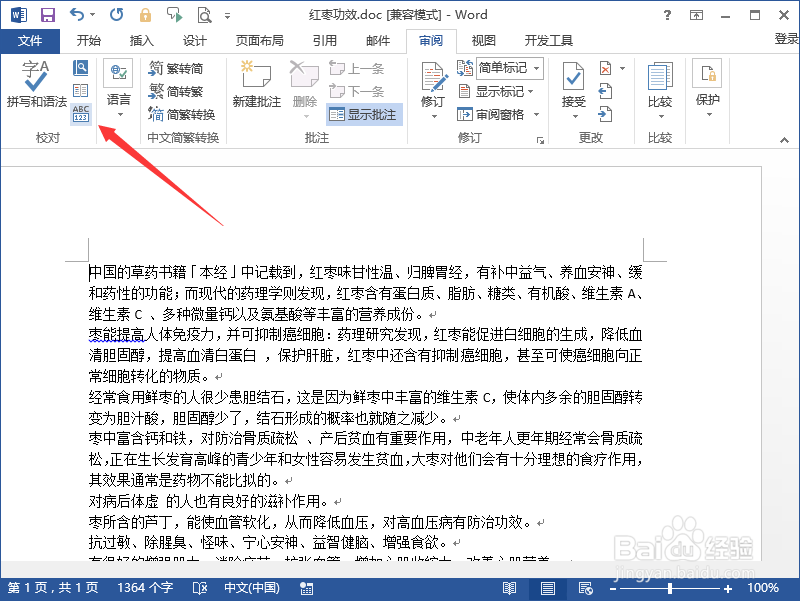
4、四、点击“字数统计”按钮后,这个时候在word窗口中就会打开“字数统计”对话框。如图所示;
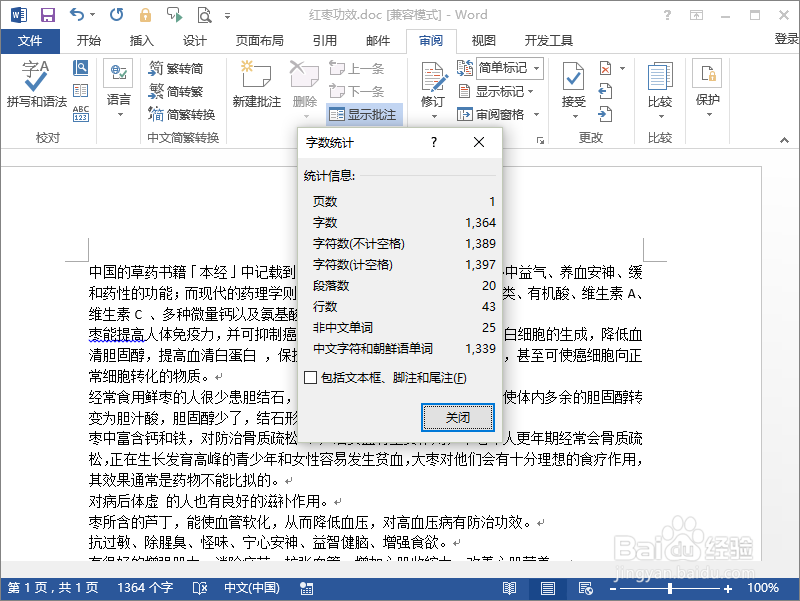
5、五、在“字数统计”对话框中,我们可以详细的看到“字数”、“字符数”等统计信息。如图示所示;

6、六、当然,在Word2013状态栏中也可以实时查看当前Word文档字的字数,但是,在这里无法获取其他的统计信息。如图所示;
